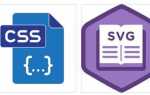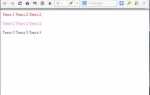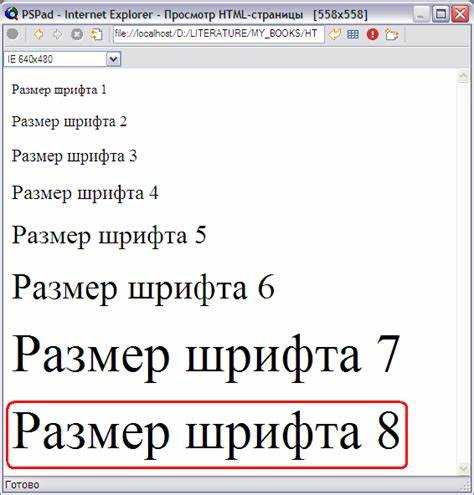
Когда речь идет о визуальном восприятии веб-страницы, шрифт играет ключевую роль. Он не только влияет на читабельность текста, но и задает стиль и атмосферу сайта. В CSS настройка шрифта – это не просто выбор начертания, но и управление его размерами, интервалами и весом, что помогает донести правильный визуальный посыл до пользователя.
Для начала стоит разобраться с основными свойствами, которые используются для задания шрифтов. Наиболее часто применяемое свойство – font-family, которое позволяет указать желаемый шрифт. Важно всегда указывать список шрифтов через запятую, начиная с основного шрифта и заканчивая общими семействами шрифтов, такими как serif, sans-serif или monospace, чтобы гарантировать корректное отображение текста на различных устройствах.
Помимо font-family, стоит обратить внимание на такие параметры, как font-size, font-weight и line-height. Размер шрифта можно задавать в пикселях, эм, рем и других единицах, что позволяет гибко управлять его отображением в зависимости от контекста. Для подбора идеального шрифта важно учитывать как внешний вид, так и удобство восприятия текста на различных экранах и устройствах.
Не забывайте также о font-style, которое позволяет выделить текст курсивом или нормализовать его стиль. Этим свойством можно добиться нужного акцента в тексте или подчеркнуть важные элементы. Важно помнить, что избыточное использование стилистических эффектов может ухудшить восприятие контента.
Как выбрать шрифт с помощью свойства font-family
Свойство font-family позволяет задать один или несколько шрифтов для текста на веб-странице. Это свойство принимает значения в виде списка, где первым указывается предпочтительный шрифт, а последующие – резервные. В случае, если первый шрифт недоступен, браузер перейдет к следующему, и так до конца списка.
Для правильного выбора шрифта важно учитывать несколько факторов. Во-первых, шрифт должен быть доступен на большинстве устройств. Например, шрифты, такие как Arial, Times New Roman или Courier New, являются системными и доступны на большинстве операционных систем, что делает их безопасными для использования. Однако для уникальных и креативных проектов стоит использовать веб-шрифты, которые можно подключить через сервисы типа Google Fonts.
Пример простого использования:
font-family: Arial, sans-serif;. В этом примере браузер сначала попытается отобразить текст с использованием шрифта Arial. Если он недоступен, будет использован шрифт по умолчанию для без засечек (sans-serif). Для шрифтов с засечками можно использовать аналогичный подход с шрифтами типа Times New Roman или serif.
Важно помнить, что порядок шрифтов в списке имеет значение. При указании шрифтов с общими именами, такими как serif или sans-serif, браузер использует шрифт, соответствующий выбранной категории, если ни один из конкретных шрифтов не найден.
Кроме того, при выборе шрифта следует учитывать его читаемость. Для текста, который предполагает долгосрочное чтение (например, статьи или блоги), лучше выбирать шрифты с хорошей читаемостью, такие как Georgia, Verdana или Roboto. Для заголовков и декоративных элементов можно использовать более оригинальные шрифты, которые создадут нужную атмосферу, но важно не перегружать страницу слишком сложными и трудночитаемыми шрифтами.
Для подключения внешних шрифтов через сервисы, такие как Google Fonts, можно использовать следующий код:
@import url('https://fonts.googleapis.com/css2?family=Roboto:wght@400;700&display=swap');
Затем шрифт можно применить с помощью font-family: 'Roboto', sans-serif;.
Рекомендуется всегда указывать несколько шрифтов в цепочке, чтобы улучшить совместимость и обеспечить корректное отображение на различных устройствах. Например:
font-family: 'Open Sans', Arial, sans-serif; – так браузер сначала попробует загрузить Open Sans, а если он не доступен, отобразит текст с использованием Arial или любого другого шрифта без засечек.
Как установить системные шрифты в CSS
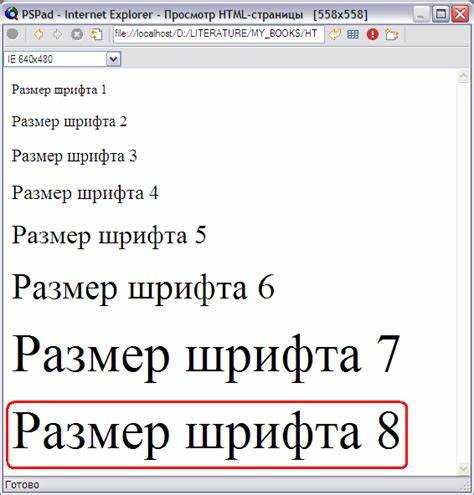
font-family: "Segoe UI", sans-serif;Важный момент: нужно всегда указывать несколько альтернативных шрифтов, чтобы, если основной шрифт недоступен, браузер использовал следующий в списке. Это обеспечивает универсальность дизайна.
Если вам нужно использовать шрифт, доступный только на Mac, можно задать его через его имя, например, «Helvetica Neue». В случае отсутствия этого шрифта, в качестве запасного можно использовать стандартный шрифт для sans-serif:
font-family: "Helvetica Neue", sans-serif;При выборе системных шрифтов важно учитывать платформу, на которой будет отображаться ваш сайт, так как шрифты, доступные в Windows, могут отличаться от шрифтов в macOS или Linux. Для повышения совместимости можно использовать «семейства» шрифтов, такие как serif, sans-serif, monospace, которые определяют общие категории шрифтов.
Пример универсального использования системных шрифтов для большинства платформ:
font-family: "Arial", "Helvetica", sans-serif;Этот подход гарантирует, что текст будет выглядеть одинаково на разных устройствах, даже если конкретный шрифт недоступен.
Как подключить веб-шрифты с помощью @font-face
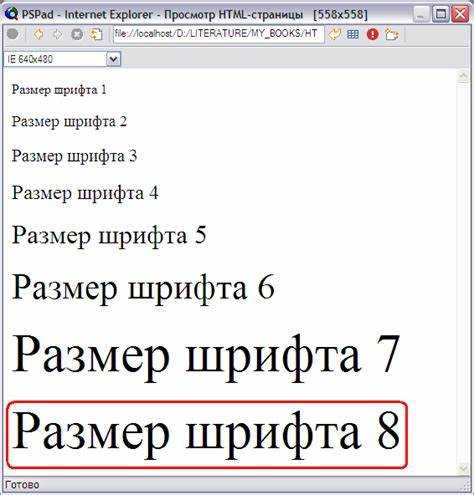
Для подключения веб-шрифтов в CSS используется правило @font-face. Оно позволяет указать пользовательский шрифт, который не установлен на устройстве пользователя, но должен быть загружен с сервера. Этот метод дает полный контроль над типографикой и повышает качество отображения текста на всех устройствах.
Чтобы подключить шрифт с помощью @font-face, необходимо прописать несколько ключевых свойств:
- font-family: Имя шрифта, которое будет использоваться в CSS.
- src: Путь к файлу шрифта или URL, где он доступен для загрузки. Также можно указать несколько форматов для лучшей совместимости.
- font-weight: Указывает толщину шрифта (опционально, если используется несколько вариантов веса).
- font-style: Стиль шрифта (например, курсив) для разных вариантов шрифта.
Пример базовой реализации @font-face:
@font-face {
font-family: 'MyCustomFont';
src: url('fonts/MyCustomFont.woff2') format('woff2'),
url('fonts/MyCustomFont.woff') format('woff');
font-weight: normal;
font-style: normal;
}
В этом примере шрифт «MyCustomFont» загружается из файлов в форматах WOFF2 и WOFF. Эти форматы поддерживаются большинством современных браузеров и обеспечивают быструю загрузку шрифта.
Чтобы использовать подключенный шрифт, достаточно указать его имя в свойстве font-family:
body {
font-family: 'MyCustomFont', sans-serif;
}
Можно добавлять несколько форматов шрифтов для разных браузеров, учитывая их поддержку. Например:
@font-face {
font-family: 'MyCustomFont';
src: url('fonts/MyCustomFont.eot'); /* Internet Explorer */
src: url('fonts/MyCustomFont.eot?#iefix') format('embedded-opentype'),
url('fonts/MyCustomFont.woff2') format('woff2'),
url('fonts/MyCustomFont.woff') format('woff'),
url('fonts/MyCustomFont.ttf') format('truetype');
font-weight: normal;
font-style: normal;
}
Для улучшения производительности рекомендуется использовать формат WOFF2, так как он сжимает файлы шрифтов и ускоряет загрузку. Для старых версий Internet Explorer лучше всего использовать формат EOT.
Важное замечание: не стоит подключать слишком большое количество шрифтов с помощью @font-face, так как это может значительно замедлить загрузку страницы. Лучше ограничиваться минимально необходимым набором шрифтов и использовать только те стили и веса, которые реально используются в дизайне сайта.
Также можно использовать инструмент для генерации шрифтов, который автоматически оптимизирует файлы и создаст все необходимые форматы для разных браузеров. Пример таких инструментов: Font Squirrel Webfont Generator или Transfonter.
Как использовать Google Fonts в своем проекте
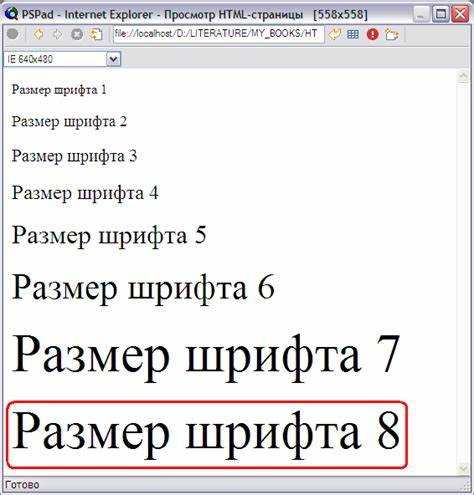
Google Fonts предоставляет библиотеку бесплатных шрифтов, которые легко интегрируются в веб-проекты. Для начала нужно выбрать нужный шрифт на сайте Google Fonts. Каждый шрифт можно настроить по стилям, таким как нормальный, жирный, курсив и т.д.
После выбора шрифта, вам будет предложено два способа подключения: через ссылку в <head> или с помощью @import в CSS. Первый способ проще и предпочтительнее для большинства проектов, так как он позволяет загружать шрифты быстрее и не требует дополнительных настроек.
Чтобы подключить шрифт через ссылку, нужно скопировать предоставленный код и вставить его в <head> вашего HTML-документа. Например:
<link href="https://fonts.googleapis.com/css2?family=Roboto:wght@400;700&display=swap" rel="stylesheet">Этот код подключит шрифт Roboto с двумя вариантами начертаний: обычным (400) и жирным (700). После этого можно применить шрифт в CSS, указав его в свойстве font-family:
body {
font-family: 'Roboto', sans-serif;
}Если вы предпочитаете использовать @import, тогда в файле CSS нужно добавить следующую строку в начало:
@import url('https://fonts.googleapis.com/css2?family=Roboto:wght@400;700&display=swap');Этот метод подходит для более сложных настроек, но он может несколько замедлить загрузку страницы, поэтому для большинства проектов удобнее использовать первый способ с <link>.
Важно следить за количеством подключаемых стилей. Чем больше стилей шрифта вы добавляете, тем больше времени потребуется для его загрузки. Для оптимизации скорости работы сайта лучше ограничиться только теми стилями, которые действительно нужны, и использовать значение display=swap в URL, чтобы шрифт заменялся сразу после его загрузки, минимизируя риски появления невидимого текста при загрузке.
Google Fonts также поддерживает различные языковые наборы. При выборе шрифта можно указать, какие языки вам нужны, что поможет уменьшить размер файла и ускорить загрузку. Например, если вам нужен шрифт только для кириллицы, выберите нужные языковые наборы в настройках шрифта на сайте.
Как задать начертание шрифта с помощью font-weight
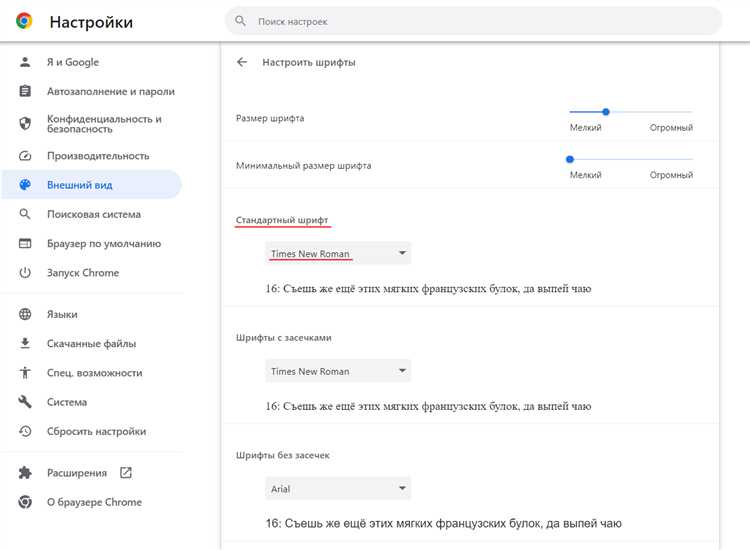
Свойство font-weight в CSS позволяет регулировать жирность шрифта. Оно может принимать как числовые значения, так и ключевые слова. Значение по умолчанию – normal, которое соответствует жирности 400. Широкий диапазон значений даёт возможность точнее настраивать визуальное восприятие текста.
Основные ключевые слова для font-weight:
normal– обычная жирность, эквивалентна значению 400.bold– жирное начертание, эквивалентно 700.bolder– увеличивает жирность относительно родительского элемента.lighter– уменьшает жирность относительно родительского элемента.
Для более точной настройки можно использовать числовые значения от 100 до 900, где 100 – это самый тонкий стиль, а 900 – самый жирный. Например, font-weight: 100; создаст сверхтонкий текст, а font-weight: 900; – максимально жирный. Не все шрифты поддерживают весь диапазон числовых значений, поэтому часто можно встретить только несколько значений, например, 400 и 700.
При использовании font-weight важно помнить, что шрифт должен поддерживать соответствующие начертания. Например, если шрифт не содержит тонкую версию, то попытка задать font-weight: 100; может не дать эффекта, и текст останется стандартным.
Для оптимальной совместимости стоит использовать сочетание значений для ключевых слов и числовых значений. Например, для гибкости можно применять font-weight: bold; и, если шрифт поддерживает разные стили, уточнять его точное значение, например, font-weight: 700;.
Как управлять размером шрифта с помощью font-size
Свойство font-size в CSS используется для задания размера шрифта текста. Оно позволяет точно контролировать размер шрифта в разных единицах измерения, что дает гибкость в адаптации дизайна под различные устройства и экраны.
Размер шрифта можно задать несколькими способами:
- Пиксели (px) – фиксированное значение, определяющее размер шрифта в пикселях. Например,
font-size: 16px;задает размер шрифта в 16 пикселей. - Эм (em) – относительная единица измерения. Размер шрифта задается в зависимости от текущего размера шрифта родительского элемента. Например,
font-size: 2em;означает, что шрифт будет в два раза больше шрифта родителя. - Проценты (%) – еще один способ задать размер шрифта относительно родительского элемента. Например,
font-size: 120%;увеличит размер шрифта на 20% относительно родителя. - Корректируемые единицы (rem) – размер шрифта задается относительно корневого элемента (обычно
<html>). Например,font-size: 1.5rem;будет означать 1.5 размера шрифта от базового шрифта корня. - Ворды (vw, vh) – единицы измерения, зависящие от размера окна браузера. Например,
font-size: 5vw;задает размер шрифта, который зависит от ширины окна браузера.
Для выбора подходящей единицы измерения важно учитывать контекст и целевые устройства:
- Для точного контроля над размером шрифта используйте пиксели.
- Для гибкости, чтобы шрифт адаптировался к размерам экрана, предпочтительнее использовать относительные единицы, такие как em или rem.
- Для создания адаптивного дизайна с учетом устройства пользователя удобно применять vw и vh.
Также стоит помнить, что можно комбинировать эти единицы. Например, можно использовать font-size: 1em; для базового размера шрифта, а затем изменять его через медиа-запросы для разных экранов.
Для лучшего восприятия текста важно установить читаемый размер шрифта. Оптимальный размер для основного текста обычно составляет от 14px до 18px, в зависимости от шрифта и целевой аудитории. Заголовки и подзаголовки могут быть значительно больше, чтобы выделять важные части контента.
Как задать межбуквенное расстояние с помощью letter-spacing
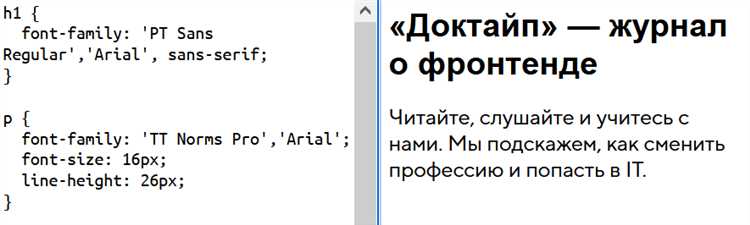
Свойство letter-spacing в CSS позволяет управлять расстоянием между символами текста. Оно влияет на видимость шрифта, делая текст более разреженным или сжатием букв. Это свойство особенно полезно для улучшения читаемости, создания уникальных визуальных эффектов или при работе с шрифтами, которые по умолчанию имеют слишком плотное или слишком большое межбуквенное расстояние.
Синтаксис:
letter-spacing: значение;Значение свойства letter-spacing может быть указано в нескольких единицах измерения, таких как пиксели (px), em, rem и другие. Например, letter-spacing: 2px; увеличит расстояние между буквами на 2 пикселя, а letter-spacing: 0.1em; – на 0.1 от ширины символа в шрифте.
Примеры использования:
Для увеличения расстояния между символами на 5 пикселей:
p {
letter-spacing: 5px;
}Для уменьшения расстояния между символами на 0.2em:
h1 {
letter-spacing: -0.2em;
}Рекомендации:
- Не переборщите с большим межбуквенным расстоянием, особенно для текста с маленьким размером шрифта. Это может ухудшить читаемость.
- Используйте отрицательные значения (
-1px,-0.1em) для сжатия текста, что может быть полезно для плотных заголовков или декоративных эффектов. - Для web-дизайна не стоит использовать слишком большие значения на мобильных устройствах, так как это может нарушить внешний вид.
- Для шрифтов с засечками нужно быть особенно внимательными к межбуквенным интервалам, так как засечки могут создавать визуальный дисбаланс.
Межбуквенное расстояние является важным элементом типографики и оказывает влияние на восприятие текста. Правильный выбор значения letter-spacing помогает добиться не только эстетичного вида, но и удобства восприятия текста пользователями.